Spotify 재생 속도를 변경하는 방법을 알면 Spotify 노래와 팟캐스트를 더 편리하게 즐길 수 있습니다. 그래야 사람들이 필요에 따라 재생을 보다 유연하게 제어할 수 있기 때문입니다. 특히 사람들이 Spotify에서 팟캐스트를 들을 때, 때로는 화자가 느리게 말할 때 팟캐스트 재생 속도를 높이면 많은 시간을 절약할 수 있습니다.
따라서 기사의 다음 부분에는 Spotify 재생 속도를 높이는 정확한 방법을 모르는 사람들을 위해 제공되는 솔루션이 있습니다. Spotify 노래 및 팟캐스트 재생을 완전히 제어할 수 있도록 이 기능이 필요한 경우 이제 살펴보실 수 있습니다.
1. Spotify에서 노래 속도를 높일 수 있습니까?
현재 음악 재생 속도를 높이는 것은 Spotify와 같은 인기 있는 플랫폼을 포함하여 온라인 음악 스트리밍 플랫폼에서 제공되는 일반적인 기능이 아닙니다. Spotify 소프트웨어를 사용하든 웹 플레이어를 사용하여 Spotify 노래를 스트리밍하든 상관없이 재생 속도를 조정할 수 있는 직접적인 기능은 제공하지 않습니다.
그러나 일반적으로 노래보다 길고 많은 콘텐츠를 포함하는 Spotify 팟캐스트의 경우 Spotify는 사람들이 재생 속도를 0.5X에서 3.5X까지 자유롭게 조정할 수 있는 속도 변경 기능을 제공합니다. 그러나 이 기능은 Spotify 소프트웨어 및 앱 내에서만 제공되며 Spotify Web Player에서는 제공되지 않습니다.
Spotify 노래나 팟캐스트 재생을 즐기기 위해 Spotify Web Player를 사용하는 데 익숙하다면 스포티파이 재생 속도 도움이 될 수 있습니다. 이 Chrome 확장 프로그램을 설치하면 웹 플레이어에서도 Spotify 재생 속도를 변경할 수 있습니다. 하지만 문제는 이 확장이 8년 2019월 XNUMX일 이후로 개발자에 의해 업데이트되지 않았기 때문에 지원 팀이 문제를 해결하도록 도와주지 않아도 Spotify의 재생 속도를 조정하는 데 사용하는 동안 많은 갑작스러운 오류가 발생할 수 있다는 것입니다. .
결론적으로 Spotify는 Spotify 노래의 재생 속도를 변경하는 것을 불가능하게 만드는 것이 분명하지만 Spotify 팟캐스트의 경우 이 기능에 액세스하려면 Spotify 소프트웨어 또는 앱을 사용해야 합니다. 이러한 사실을 알게 된 후에도 Spotify를 제한 없이 쉽게 속도를 늦추고 속도를 높이는 방법을 찾고 싶습니까? 아직 방법이 있습니다.
2. Spotify의 재생 속도를 변경하는 방법(노래 및 팟캐스트)
아시다시피 Spotify는 웹 플레이어, 컴퓨터용 소프트웨어, 스마트폰용 앱을 포함한 플랫폼에서 Spotify 노래의 재생 속도를 변경할 수 있는 직접적인 기능을 제공하지 않습니다. 그렇다면 Spotify 외부의 다른 도구를 사용하여 재생 속도를 변경하기 위해 Spotify Music을 오프라인으로 다운로드하는 방법을 찾지 않으시겠습니까? 사실, 당신은 그것을 쉽게 완료하기 위해 세 가지만 필요합니다!
재생 속도를 변경하는 데 필요한 것 Spotify
● TuneFab Spotify 음악 변환기 – Spotify 노래를 MP3로 다운로드
● 인터넷에 연결된 Mac/Windows 컴퓨터
● 곡 스피드 체인저/플레이어
TuneFab Spotify 음악 변환기 Spotify 재생 속도 변경을 가능하게 만드는 데 사용해야 하는 가장 중요한 도구입니다. 소프트웨어 내에서 Spotify Web Player에 직접 연결할 수 있으며 사람들은 Spotify 재생 목록과 팟캐스트를 매우 쉽게 다운로드할 수 있습니다.
Spotify 노래가 TuneFab Spotify 음악 변환기에서 제공하는 일반적인 오디오 형식으로 다운로드되면 사람들은 속도 변환기를 사용하여 재생 속도를 변경하거나 음악 재생을 직접 지원하는 모든 플레이어에 노래를 직접 추가할 수 있습니다. 음악 파일을 재생하는 동안.
안전한 100 %
안전한 100 %
이 도구의 주요 기능:
● MP3, M4A, WAV 또는 FLAV와 같은 모든 일반적인 형식을 제공하여 Spotify 노래 및 팟캐스트 다운로드
● Spotify Music을 오프라인으로 다운로드하는 동안 최고의 320kbps 품질을 유지합니다.
● Spotify Music의 모든 ID3 및 메타데이터 정보를 저장하여 변환된 파일을 쉽게 관리할 수 있습니다.
● Spotify 음악 및 팟캐스트 다운로드를 위한 5배 빠른 속도 지원
● Spotify에서 노래나 팟캐스트를 더 쉽게 다운로드할 수 있도록 내장된 Spotify Web Player 제공
섹션 1. Spotify 노래 또는 Podcast를 오프라인으로 다운로드하는 단계
1 단계. TuneFab Spotify 음악 변환기를 열고 로그인하십시오.
TuneFab Spotify 음악 변환기를 설치했으면 Windows/Mac 컴퓨터에서 소프트웨어를 열고 "Spotify 웹 플레이어 열기" 버튼을 클릭하여 내장 Spotify 웹 플레이어로 들어갑니다. 그런 다음 "로그인" 버튼을 눌러 자신의 Spotify 계정으로 로그인합니다.
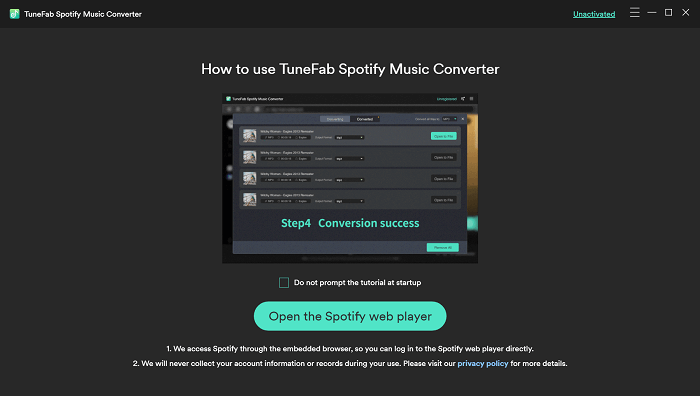
2단계. 다운로드할 Spotify 노래 및 팟캐스트 추가
Spotify 웹 플레이어에 로그인하면 오프라인에서 다운로드하려는 Spotify 노래 또는 팟캐스트를 찾아 재생 속도를 변경할 수 있습니다. 그런 다음 "+" 버튼에 직접 추가합니다.
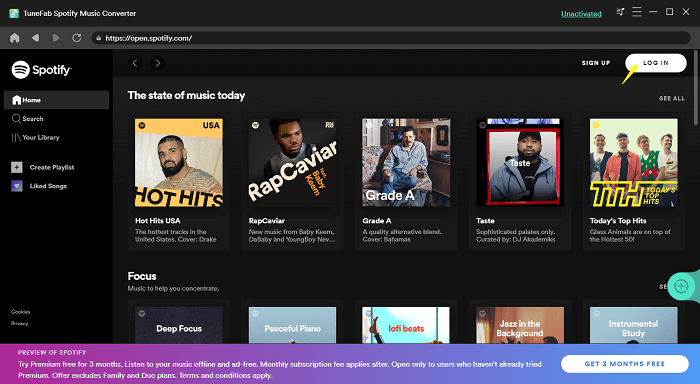
3단계. 다운로드할 출력 형식 선택
Spotify 노래와 팟캐스트가 변환에 추가되면 "모든 파일 변환" 메뉴로 이동하여 MP3, M4A, WAV 및 FLAC을 포함한 XNUMX가지 옵션에서 출력 형식을 선택하여 다운로드할 수 있습니다.
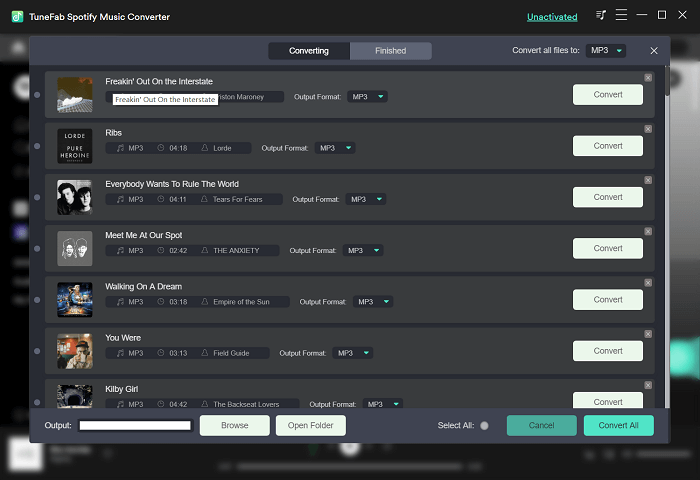
노래 또는 팟캐스트의 "샘플 속도" 및 "비트 전송률"도 조정하려면 "기본 설정"으로 이동하여 필요한 옵션을 선택할 수 있습니다.
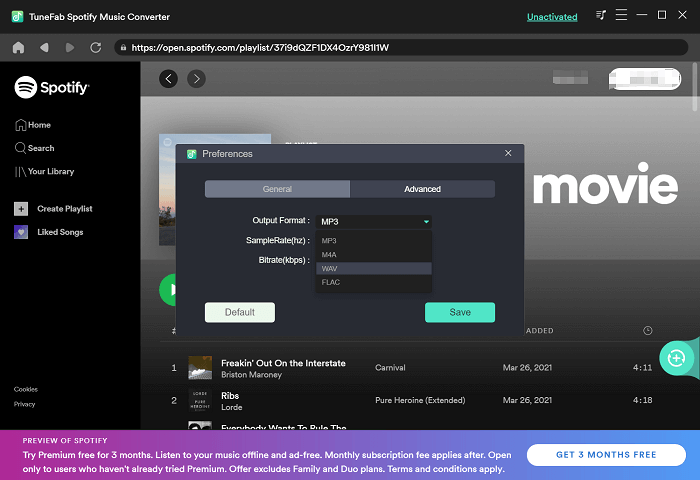
4단계. Spotify 노래 및 팟캐스트 다운로드 시작
마지막으로 "모두 변환" 버튼을 누르면 모든 Spotify 노래와 팟캐스트를 오프라인으로 다운로드할 수 있습니다. TuneFab Spotify 음악 변환기가 다운로드를 완료하면 재생 속도 변경을 지원하는 속도 변환기 또는 플레이어로 이동하여 노래 및 팟캐스트를 편집하거나 직접 즐길 수 있습니다.
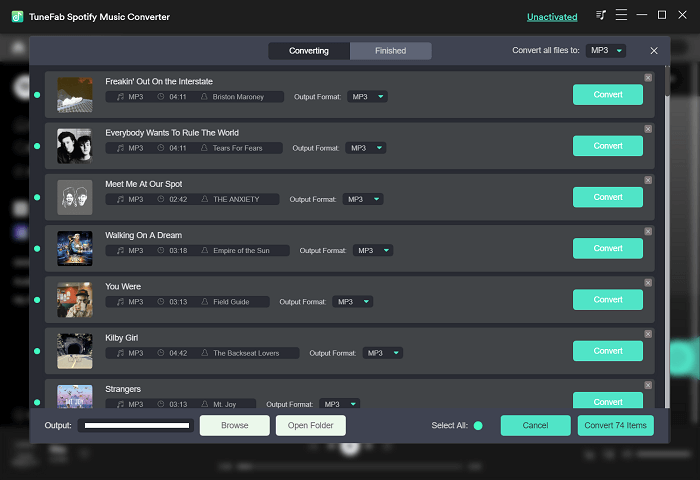
섹션 2. Spotify 재생 속도 변경
다운로드한 Spotify 노래와 팟캐스트를 재생 속도가 변경된 상태로 재생하려면 VLC를 놓쳐서는 안 되는 좋은 선택입니다. 거의 모든 인기 있는 오디오 파일 스트리밍을 지원하므로 필요할 때마다 속도를 변경하여 Spotify 노래와 팟캐스트를 재생할 수 있습니다.
VLC를 제외하고 다운로드한 Spotify 노래 및 팟캐스트의 재생 속도를 변경하기 위해 시도할 수 있는 또 다른 권장 도구는 123Apps입니다. 그것의 온라인 "오디오 속도 변경" 도구를 사용하면 소프트웨어를 설치하지 않고도 로컬 오디오 파일의 재생 속도를 직접 높이거나 낮출 수 있습니다. 다운로드한 음악 파일은 기본적으로 원래 ID3 정보도 유지합니다! 여기에서 도구 사용 방법을 소개합니다.
1단계 Spotify 노래 또는 팟캐스트를 컴퓨터에 저장된 오프라인 음악 파일로 다운로드했으면 123Apps Change Audio Speed 온라인 도구로 이동하고 "파일 열기" 버튼을 클릭하여 파일을 업로드합니다.
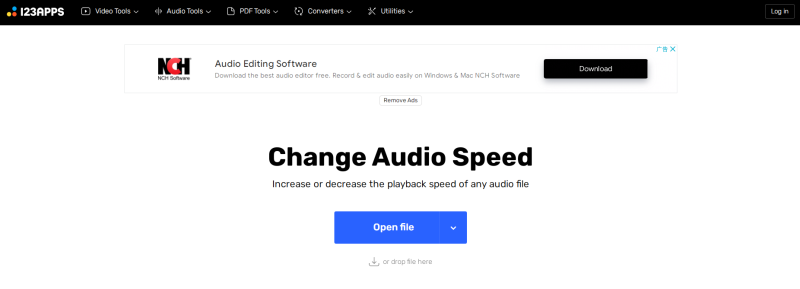
2단계 Spotify 오디오 파일의 재생 속도를 온라인으로 편집한 경우 오프라인 폴더에 다운로드합니다.
3단계 그런 다음 컴퓨터에서 Spotify를 엽니다. 이제 프로필 이름을 클릭하고 "설정"을 선택해야 합니다. "로컬 파일" 섹션에서 "소스 추가" 버튼을 클릭하여 속도가 변경된 Spotify Music을 저장할 폴더를 가져옵니다.
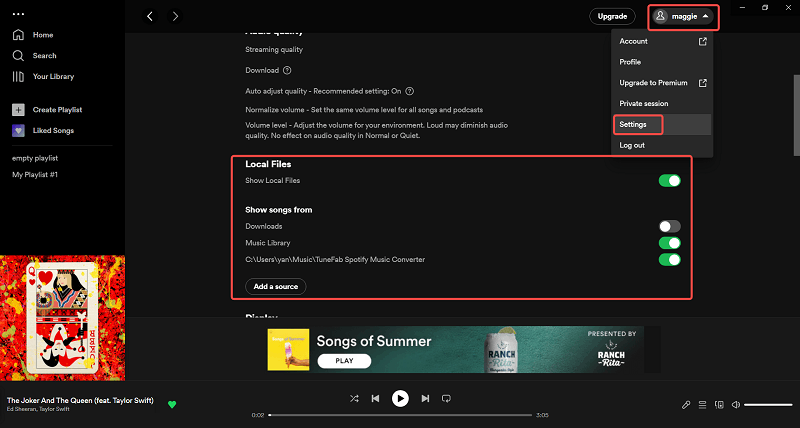
4단계 Spotify 노래와 팟캐스트가 다시 Spotify 소프트웨어에 추가되면 "내 라이브러리"에서 찾을 수 있습니다. 여기에서 속도가 변경된 모든 노래와 팟캐스트가 포함된 "로컬 파일" 재생 목록이 생성됩니다. 그런 다음 직접 재생할 수 있습니다.
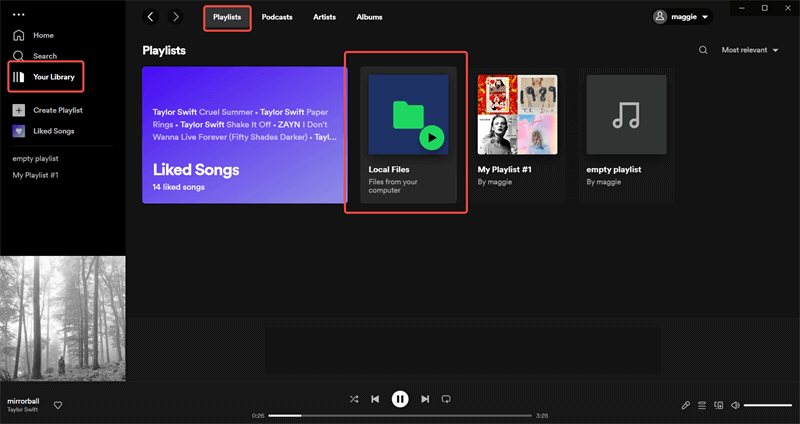
팁: TuneFab Spotify Music Converter와 123Apps 모두 노래의 ID3 정보를 유지하므로 재생하는 동안 Spotify 소프트웨어에서 노래 및 팟캐스트의 원래 음악 태그를 계속 볼 수 있습니다.
3. Spotify에서 Podcast 속도를 늦추거나 높이는 방법
Spotify 팟캐스트의 경우 관계자는 사용자가 업로더의 말하기 속도에 만족하지 않는다는 일부 보고를 받았습니다. 예를 들어 팟캐스트가 너무 빠르거나 느리게 재생되어 이해하기 어려울 수 있습니다.
이에 스포티파이는 내장된 팟캐스트 속도 변경 버튼을 통해 이 문제를 해결할 수 있는 공식 기능을 제공했다. 사람들은 재생 막대에서 속도 변경 아이콘을 직접 찾아 매우 편리하게 필요에 따라 팟캐스트 재생 속도를 조정할 수 있습니다.
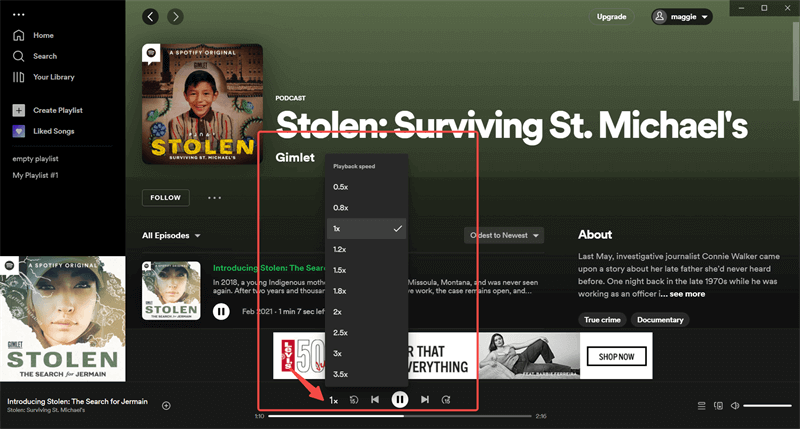
결론적으로
음악과 팟캐스트를 즐기기 위해 스포티파이를 찾는 사람들이 많아지면서 재생 속도 변화의 필요성도 커지고 있다. Spotify는 플랫폼 내에서 팟캐스트 기능만 제공했기 때문에 TuneFab Spotify 음악 변환기 사람들이 원하는대로 Spotify 노래의 재생 속도를 높이거나 낮추는 데 도움이 될 수 있습니다.
따라서 현재 웹 플레이어에서 Spotify 노래 또는 팟캐스트의 재생 속도를 변경하려면 TuneFab Spotify Music Converter를 사용하는 것이 좋습니다.



